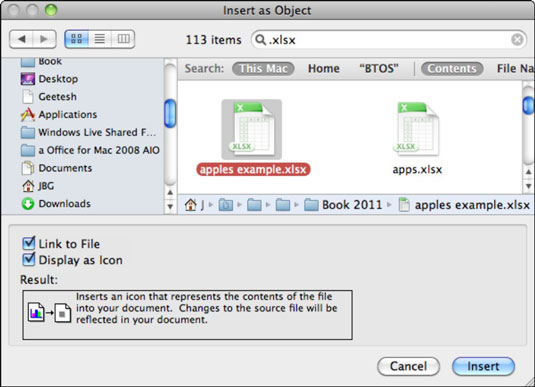Et Word 2011 for Mac-dokument er så allsidig at du kan bygge inn andre typer objekttyper, for eksempel tabeller og diagrammer, rett i et Word-dokument. Du kan til og med bygge inn et annet Word-dokument.
Objektdialogen viser en liste over ting du kan bygge inn i et Word-dokument. For å få tilgang til denne dialogboksen og sette inn ett av objektene, følg disse trinnene:
I et åpent Word-dokument velger du Sett inn → Objekt.

Velg eller fjern merket for Vis som ikon etter ønske.
Hvis du velger dette alternativet, vises det innebygde objektet i dokumentet som et ikon som kan dobbeltklikkes for å åpne det innebygde objektet.
Hvis du ikke velger dette alternativet, vises selve det innebygde objektet eller en forhåndsvisning av objektet i Word-dokumentet.
Velg en objekttype fra Objekttype-listen eller klikk Fra fil-knappen.
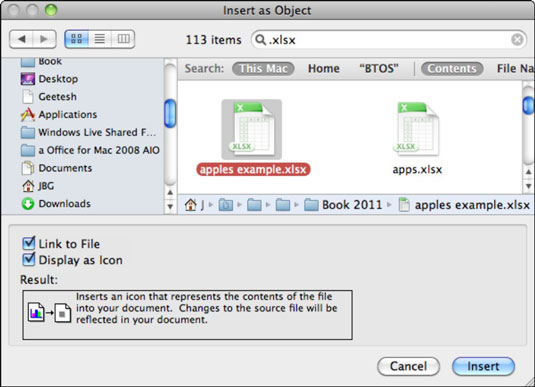
Du tror kanskje at det er forvirrende å ha et innebygd objekt i et Word-dokument, spesielt hvis det er et annet Word-dokument. I så fall merker du av for Vis som ikon før du klikker OK enten i objektdialogen eller i dialogboksen Sett inn som objekt. Hvis du har satt inn et objekt og vist det som et ikon, kan du velge et bilde i stedet for standardikonet ved å følge disse trinnene:
Høyreklikk eller Ctrl-klikk på ikonet (eller det tomme stedet der ikonet skal være) og velg Format→Objekt fra hurtigmenyen.
Hvis det ikke allerede er valgt, velger du kategorien Farger og linjer i dialogboksen Formater objekt.
I Fyll-området klikker du på Farge-lokalmenyen og velger Fylleffekter.
Velg Bilde-fanen og klikk deretter på Velg bilde-knappen.
Naviger eller bruk Spotlight for å finne og velg deretter et fint, lite bilde (JPEG eller et annet format) du vil bruke som ikon.
Klikk på Sett inn-knappen.
Klikk OK for å lukke dialogboksen Sett inn bilde, og klikk OK for å lukke dialogboksen Formater objekt.
Bildet er på ikonplassholderen for det innebygde objektet. Dobbeltklikk på bildet for å aktivere det innebygde objektet.